Fragst du dich auch, ob sich eine professionelle Microsoft Teams Schulung wirklich lohnt? Die Antwort ist ein klares Ja. Viele Unternehmen nutzen Teams nur als besseres Chat-Programm und lassen damit riesiges Potenzial ungenutzt. Das ist, als hättest du ein Schweizer Taschenmesser, benutzt es aber nur als Zahnstocher.
Warum eine Microsoft Teams Schulung dein Unternehmen wirklich voranbringt

Wahrscheinlich kommt dir das bekannt vor: Ein neues Tool wird eingeführt, alle sollen es nutzen, aber niemand weiß so recht, wie. Schnell entstehen unstrukturierte Kanäle, wichtige Dateien gehen in endlosen Chat-Verläufen unter und Online-Meetings werden zu chaotischen Zeitfressern. Genau hier setzt eine gezielte Schulung an.
Es geht dabei nicht darum, jede einzelne Funktion auswendig zu lernen. Viel wichtiger ist es, die Logik hinter Teams zu verstehen und eine gemeinsame Arbeitsweise zu entwickeln, die für dein ganzes Unternehmen funktioniert.
Eine gute Schulung ist keine reine Ausgabe, sondern eine Investition. Eine Investition in die Produktivität und vor allem in die Zufriedenheit deines Teams. Weniger Frust durch klare Strukturen bedeutet mehr Zeit für das, was wirklich zählt.
Vom Chaos zur Klarheit im Arbeitsalltag
Stell dir den Start eines neuen Kundenprojekts vor. Ohne klare Spielregeln passiert oft Folgendes: Jemand erstellt eine WhatsApp-Gruppe für schnelle Absprachen, wichtige Dokumente werden per E-Mail verschickt und Aufgaben in einer separaten To-do-Liste geführt. Das Ergebnis? Informationschaos, bei dem niemand mehr den Überblick hat.
Mit dem richtigen Wissen aus einer Schulung sieht derselbe Prozess plötzlich ganz anders aus. Dein Team richtet für das Projekt einen eigenen Kanal ein, lädt alle Beteiligten ein und legt Dokumente zentral an einem Ort ab. Dort können alle gleichzeitig daran arbeiten – ganz ohne Versionskonflikte. Aufgaben werden direkt in Teams zugewiesen, Meetings über den gemeinsamen Kalender geplant, inklusive Agenda und späterem Protokoll.
Der entscheidende Vorteil liegt nicht nur in der Technik selbst, sondern darin, eine einheitliche, effiziente Arbeitskultur zu schaffen. Jeder weiß, wo er Informationen findet und wie kommuniziert wird. Das spart nicht nur Zeit, sondern auch jede Menge Nerven.
Die versteckten Potenziale von Teams entdecken
Microsoft Teams ist so viel mehr als nur ein Werkzeug für Videokonferenzen. Es ist eine zentrale Plattform, die viele andere einzelne Anwendungen überflüssig machen kann. Die meisten Unternehmen kratzen aber nur an der Oberfläche dessen, was wirklich möglich ist.
Hier sind ein paar Beispiele, was oft ungenutzt bleibt:
- Integration von Apps: Tools wie Planner für die Aufgabenverwaltung oder Forms für Umfragen lassen sich direkt in deine Kanäle einbinden. So hast du alles an einem Ort, anstatt ständig zwischen verschiedenen Programmen hin- und herzuwechseln.
- Automatisierte Abläufe: Wiederkehrende Aufgaben, wie das Einsammeln von wöchentlichen Berichten, können einfach automatisiert werden. Das entlastet dein Team von monotonen Routineaufgaben.
- Sinnvolle Benachrichtigungen: Statt von einer Flut an Nachrichten abgelenkt zu werden, lernt dein Team, die Benachrichtigungen so zu steuern, dass nur wirklich relevante Informationen durchkommen. Das ist ein echter Gewinn für konzentriertes Arbeiten.
Die enorme Verbreitung von Teams unterstreicht, wie wichtig es ist, diese Potenziale voll auszuschöpfen. In Deutschland hat sich die Plattform fest etabliert, und das nicht nur in Unternehmen. Aktuelle Zahlen zeigen, dass rund 525 Unternehmen in Deutschland Teams produktiv einsetzen. Besonders im Bildungsbereich hat sich Teams als zentrales Werkzeug bewährt: Weltweit nutzen es über 400.000 Bildungseinrichtungen, darunter viele deutsche Schulen und Universitäten, für hybriden Unterricht und die Organisation. Für Mitarbeitende ist eine gezielte Microsoft Teams Schulung daher unerlässlich, um die vielfältigen Funktionen auch wirklich sinnvoll im Arbeitsalltag einzusetzen. Mehr dazu findest du in den aktuellen Microsoft Teams Statistiken.
Die Grundlagen für einen reibungslosen Start meistern
Bevor du in die Tiefe von Microsoft Teams eintauchst, muss das Fundament stimmen. Das Tool ist im Kern wirklich simpel, doch seine volle Kraft entfaltet es erst, wenn die Basics sitzen. Gehen wir also die ersten, entscheidenden Schritte gemeinsam durch – ganz ohne Fachchinesisch.
Die wahrscheinlich wichtigste Frage zu Beginn ist: Wann nutze ich den schnellen Chat und wann erstelle ich einen Beitrag in einem Kanal? Diese Entscheidung ist das A und O für Ordnung und Nachvollziehbarkeit in deinem ganzen Unternehmen.
Stell dir vor, du hast eine kurze, dringende Frage an einen Kollegen zu einem Termin. Dafür ist der private Chat perfekt. Er ist wie ein kurzer Anruf oder eine SMS – schnell, direkt und nur für die Beteiligten sichtbar. Wenn du aber eine Information teilen willst, die für ein ganzes Projektteam relevant ist, zum Beispiel den finalen Entwurf eines Angebots, dann gehört das in einen Kanalbeitrag.
Dein erstes Projekt in Teams anlegen
Ein typisches Szenario aus dem Agentur- oder Dienstleisteralltag: Ein neues Marketingprojekt für einen wichtigen Kunden steht an. Statt jetzt eine unübersichtliche E-Mail-Flut loszutreten, legst du in Teams einfach ein neues Team an.
- Gib dem Team einen klaren Namen, der sofort verständlich ist, z. B. „Projekt Marketing Müller GmbH“.
- Lade wirklich nur die Kollegen ein, die direkt am Projekt beteiligt sind. Das hält die Kommunikation fokussiert und bewahrt alle anderen vor unnötigen Benachrichtigungen.
Innerhalb dieses Teams erstellst du jetzt Kanäle für die unterschiedlichen Themenbereiche. Den Kanal „Allgemein“ gibt es immer. Zusätzlich könntest du aber Kanäle wie „Konzepterstellung“, „Budgetplanung“ und „Kundenfeedback“ einrichten. Diese Struktur sorgt dafür, dass Diskussionen und Dateien thematisch sortiert bleiben und nicht im Chaos versinken.
Der größte Vorteil dieser Methode ist die Transparenz. Jedes Teammitglied, selbst wenn es erst später dazustößt, kann den gesamten Verlauf nachvollziehen und findet alle relevanten Informationen an einem zentralen Ort. Kein langes Suchen in alten E-Mail-Verläufen mehr.
Die klare Trennung zwischen direkten Chats für schnelle Absprachen und themenbezogenen Kanalbeiträgen für die Projektarbeit ist der Schlüssel. Die folgende Infografik verdeutlicht, wo Chats und Anrufe ihren Platz haben.

Man sieht deutlich: Chats und Anrufe sind für die spontane, persönliche Kommunikation gedacht, während die strukturierte Projektarbeit in den Kanälen stattfindet.
Um dir die Entscheidung im Alltag zu erleichtern, haben wir eine kleine Übersicht erstellt. Sie hilft dabei, für jede Situation das passende Werkzeug zu wählen und so die Kommunikation im Unternehmen klar und effizient zu halten.
Wann nutze ich welches Kommunikationsmittel in Teams?
Eine klare Übersicht, um die richtige Wahl zwischen Chats, Kanalbeiträgen und E-Mails zu treffen und die Kommunikation im Unternehmen zu optimieren.
| Kommunikationsmittel | Ideal für | Beispiel aus dem Alltag |
|---|---|---|
| Chat (1:1 oder Gruppe) | Schnelle Fragen, informelle Absprachen, dringende, nicht projektrelevante Infos | „Hast du kurz Zeit für einen Anruf?“ oder „Wo finden wir die Präsentation vom letzten Meeting?“ |
| Kanalbeitrag | Projektbezogene Diskussionen, Ankündigungen, Dateifreigaben, Feedback | „Hier ist der Entwurf für die neue Landingpage. Bitte gebt bis Freitag Feedback.“ |
| Formelle, externe Kommunikation, offizielle Dokumente an Kunden oder Partner | Versand eines finalen Angebots oder einer Rechnung an einen Kunden. |
Diese einfache Unterscheidung verhindert, dass wichtige Projektinformationen in privaten Chats verloren gehen oder dein E-Mail-Posteingang mit internen Kleinigkeiten überflutet wird.
Gemeinsam an Dateien arbeiten ohne E-Mail-Chaos
Erinnerst du dich an die Zeiten, in denen Dokumente mit Namen wie „Angebot_final_v3_neu_korrigiert.docx“ per Mail die Runde machten? Mit Teams gehört das der Vergangenheit an. Lade die Datei einfach in den passenden Kanal hoch – in unserem Beispiel also das Angebot in den Kanal „Konzepterstellung“.
Von diesem Moment an können alle Teammitglieder die Datei direkt in Teams öffnen, einsehen und bearbeiten. Sogar gleichzeitig. Teams speichert alle Änderungen automatisch und verwaltet die Versionen im Hintergrund. Du siehst live, wer gerade an welcher Stelle im Dokument arbeitet.
Dieses Vorgehen ist nicht nur effizienter, es ist auch deutlich sicherer. Jeder arbeitet immer an der einen, zentralen Version der Datei. Missverständnisse durch veraltete Dokumentenstände sind damit praktisch ausgeschlossen.
Teams ist natürlich nur ein Baustein der großen Microsoft-Welt. Um das volle Potenzial auszuschöpfen, solltest du verstehen, wie die verschiedenen Werkzeuge zusammenspielen. Erfahre hier mehr darüber, wie du Microsoft 365 für dein Unternehmen optimal aufsetzt und nutzt.
Indem du diese simplen Grundregeln von Anfang an beherzigst und in deinem Team etablierst, schaffst du die perfekte Basis für eine produktive Zusammenarbeit. Eine gute Struktur und klare Kommunikationswege sind das A und O, damit Teams zu einem echten Gewinn für deinen Arbeitsalltag wird.
Meetings und Zusammenarbeit wirklich effizient gestalten
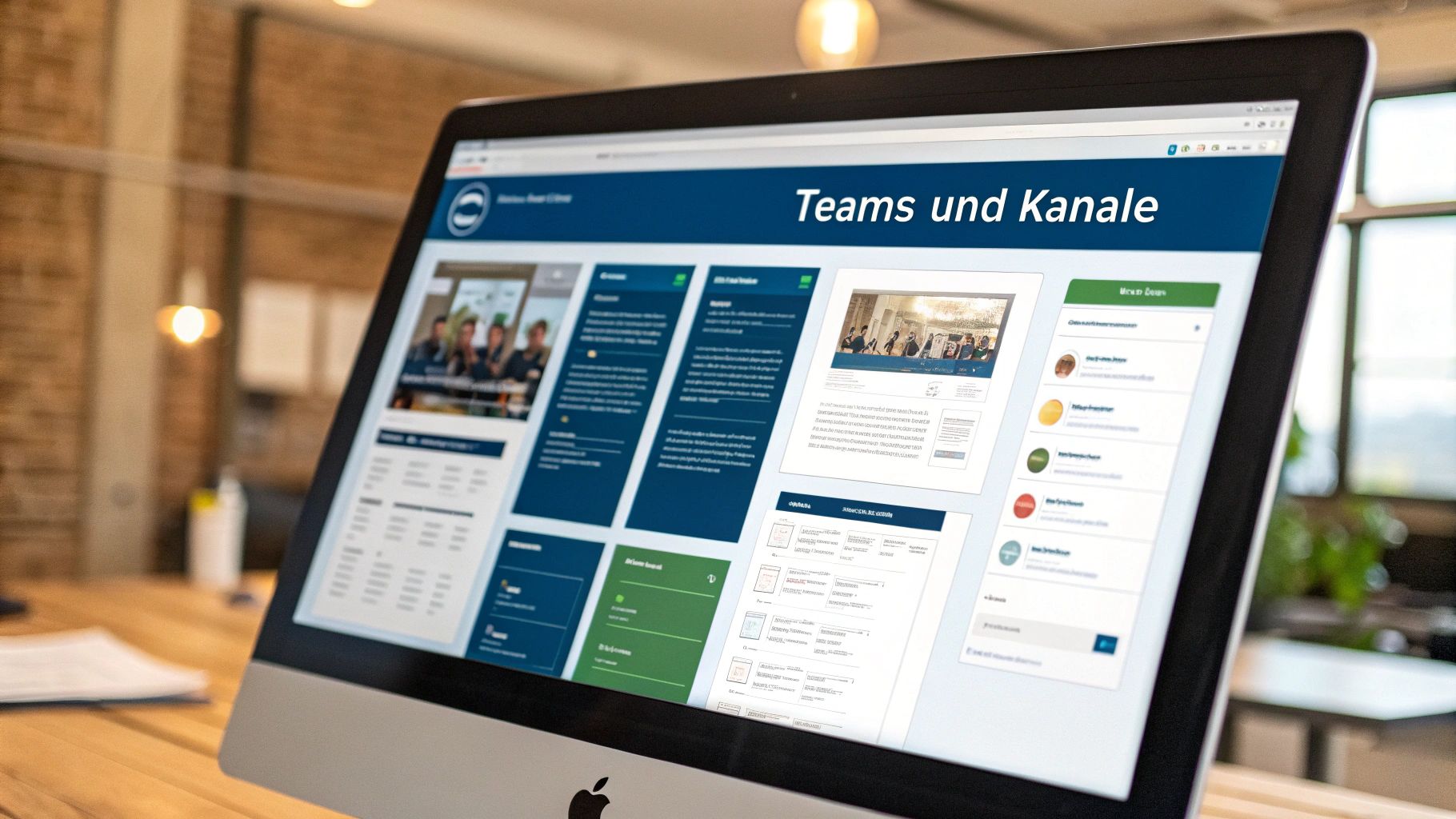
Hand aufs Herz: Wie viele Online-Meetings hast du schon erlebt, die sich wie pure Zeitverschwendung angefühlt haben? Wahrscheinlich einige. Der Schlüssel zu wirklich produktiven Besprechungen liegt nicht im Tool selbst, sondern darin, wie du es nutzt. Teams bietet alles, was du für einen reibungslosen Ablauf brauchst – von der Vorbereitung bis zur Nachbereitung.
Gute Meetings beginnen lange, bevor du auf „Teilnehmen“ klickst. Eine klare Agenda ist dabei das A und O. Anstatt sie umständlich per E-Mail zu verschicken, kannst du sie direkt in die Teams-Einladung packen. So weiß jeder von vornherein, worum es geht, und kann sich vorbereiten. Allein das hebt die Qualität deiner Besprechungen schon enorm.
Interaktion statt Monologe
Die größte Gefahr bei Online-Meetings ist, dass sie zu passiven Monologen verkommen, bei denen die Teilnehmer innerlich abschalten. Teams gibt dir simple, aber wirksame Werkzeuge an die Hand, um genau das zu verhindern.
- Nutze Umfragen: Du willst schnell ein Stimmungsbild einholen oder über einen Vorschlag abstimmen? Mit der App „Forms“, die du direkt in ein Meeting einbinden kannst, erstellst du in Sekunden eine Live-Umfrage. Das sorgt für Interaktion und liefert sofortiges Feedback.
- Brainstorming mit dem Whiteboard: Kreative Ideen brauchen Raum. Statt nur zu reden, öffne das digitale Whiteboard. Hier kann jeder mitmachen, Post-its kleben, zeichnen und Ideen sammeln – fast so, als würdet ihr gemeinsam vor einem Flipchart stehen.
Diese kleinen Helfer machen aus passiven Zuhörern aktive Teilnehmer. Sie fördern die Kreativität und sorgen dafür, dass sich alle eingebracht fühlen.
Ein produktives Meeting zeichnet sich nicht dadurch aus, wie lange es dauert, sondern was am Ende dabei herauskommt. Klare Agenden, aktive Teilnahme und eine strukturierte Nachbereitung sind die drei Säulen des Erfolgs.
Die Bedeutung solcher digitalen Kompetenzen wird immer deutlicher. In Deutschland hat sich die Nutzung von Teams seit 2020 um über 300 % gesteigert, was den massiven Wandel hin zu hybriden Arbeitsmodellen widerspiegelt. Interessanterweise gehört ein Drittel der Nutzer zur Altersgruppe der 35- bis 44-Jährigen, was zeigt, dass Teams in der Mitte der Belegschaft angekommen ist. Eine gezielte Microsoft Teams Schulung ist daher kein Luxus mehr, sondern eine strategische Notwendigkeit, um diese Werkzeuge voll auszuschöpfen. Mehr über diese Entwicklungen erfährst du in einer Analyse zur Nutzung von Microsoft Teams.
Nach dem Meeting ist vor dem Ergebnis
Das beste Meeting bringt nichts, wenn die Ergebnisse im Sand verlaufen. Die Nachbereitung ist mindestens genauso wichtig wie die Besprechung selbst. Teams hilft dir dabei, aus guten Ideen auch konkrete Taten werden zu lassen.
Du kannst jedes Meeting aufzeichnen. Das ist extrem praktisch für Kollegen, die nicht teilnehmen konnten, oder um wichtige Details später noch einmal nachzuhören. Die Aufzeichnung wird sicher im passenden Kanal gespeichert, sodass nur berechtigte Personen darauf zugreifen können.
Noch wichtiger: Was wurde beschlossen und wer macht was? Teams erstellt automatisch eine Teilnehmerliste und transkribiert auf Wunsch sogar das gesamte Gespräch. Aus diesen Informationen kannst du mit wenigen Klicks ein Protokoll erstellen und Aufgaben direkt an die verantwortlichen Personen zuweisen. So stellst du sicher, dass nichts vergessen wird und jeder seine To-dos kennt. Wenn du wissen möchtest, wie die neuesten Updates dir helfen, Meetings noch effizienter zu gestalten, lies unseren weiterführenden Artikel dazu.
Schluss mit dem Versionschaos bei Dokumenten
Ein weiterer riesiger Vorteil von Teams ist die gemeinsame Arbeit an Dokumenten. Stell dir vor, dein Team arbeitet an einem wichtigen Angebot. Früher bedeutete das: unzählige E-Mails mit verschiedenen Dateiversionen. Wer hat die aktuellste Fassung? Wo sind die letzten Änderungen von Kollege Meier? Ein Albtraum.
Heute lädst du das Dokument einfach in den passenden Teams-Kanal. Ab diesem Moment arbeiten alle an exakt derselben Datei. Du siehst in Echtzeit, wer gerade Änderungen vornimmt, und Kommentare werden direkt im Dokument hinterlassen.
Diese Art der Zusammenarbeit hat klare Vorteile:
- Keine Versionskonflikte: Es gibt immer nur eine gültige Version. Schluss mit „Angebot_final_V3_neu.docx“.
- Vollständige Transparenz: Jeder sieht den aktuellen Stand und kann den Verlauf nachvollziehen.
- Enorme Zeitersparnis: Das lästige Suchen und Zusammenführen von verschiedenen Fassungen entfällt komplett.
Indem du diese einfachen, aber wirkungsvollen Methoden etablierst, machst du einen riesigen Schritt in Richtung effizienterer und entspannterer Zusammenarbeit. Es geht darum, die Technik für sich arbeiten zu lassen, damit mehr Zeit für die eigentliche Arbeit bleibt.
Eine sinnvolle Struktur für Teams und Kanäle aufbauen
Ein unaufgeräumtes Büro sorgt für Chaos und Ineffizienz – bei Microsoft Teams ist es ganz genauso. Die größte Hürde für eine produktive Zusammenarbeit ist oft nicht die Technik selbst, sondern eine klare, für alle im Unternehmen verständliche Struktur. Ohne sie wird Teams schnell zu einem unübersichtlichen Datengrab, in dem wichtige Informationen verloren gehen.
Hier bekommst du eine praxiserprobte Anleitung, wie du Teams und Kanäle so anlegst, dass sie eure internen Abläufe perfekt widerspiegeln und unterstützen. Es geht darum, eine digitale Ordnung zu schaffen, in der sich jeder sofort zurechtfindet.
Die erste und wichtigste Entscheidung ist die grundsätzliche Logik, nach der du deine Teams organisierst. Es gibt hier kein Richtig oder Falsch, sondern nur das, was am besten zu deinem Unternehmen und seiner Arbeitsweise passt.
Welches Ordnungsprinzip passt zu deinem Unternehmen?
Bevor du anfängst, wahllos Teams zu erstellen, tritt einen Schritt zurück und überlege, wie dein Unternehmen tickt. Die Struktur in Teams sollte diese Arbeitsweise widerspiegeln, nicht umgekehrt.
Hier sind die drei gängigsten Modelle aus der Praxis:
- Nach Abteilungen: Du erstellst für jede Abteilung ein eigenes Team, zum Beispiel „Marketing“, „Vertrieb“ oder „Buchhaltung“. Dieses Modell eignet sich gut für Unternehmen mit klar abgegrenzten Bereichen und wenig abteilungsübergreifenden Projekten.
- Nach Projekten oder Kunden: Für jedes neue Projekt oder jeden größeren Kunden wird ein eigenes Team angelegt. Das ist ideal für Agenturen, Beratungen oder Handwerksbetriebe, die in ständig wechselnden Konstellationen zusammenarbeiten.
- Nach Standorten: Wenn dein Unternehmen mehrere Niederlassungen hat, kann es sinnvoll sein, für jeden Standort ein eigenes Team zu erstellen. So lassen sich lokale Themen sauber bündeln.
Eine Kombination ist natürlich auch möglich. Wichtig ist nur, dass du dich für eine klare Linie entscheidest und diese konsequent durchziehst. So weiß jeder Mitarbeiter intuitiv, wo er suchen muss.
Eine gute Struktur ist wie ein gut ausgeschildertes Wegenetz. Sie führt jeden schnell und ohne Umwege ans Ziel – in diesem Fall zur richtigen Information, Datei oder Unterhaltung.
Die Macht der Kanäle richtig nutzen
Hast du dich für eine Team-Struktur entschieden, geht es an die Feinarbeit: die Kanäle. Jeder Kanal innerhalb eines Teams sollte einem spezifischen Thema, einer Aufgabe oder einem Arbeitsbereich gewidmet sein. Der Kanal „Allgemein“ ist immer vorhanden und eignet sich perfekt für Ankündigungen, die das gesamte Team betreffen.
Bleiben wir beim Beispiel einer Marketingabteilung. Ein Team namens „Marketing“ könnte folgende Kanäle haben:
- Allgemein: Für Team-Ankündigungen und übergreifende Themen.
- Social Media Planung: Hier wird alles rund um Posts, Kampagnen und Redaktionspläne abgestimmt.
- Website-Relaunch: Ein temporärer Kanal für ein spezifisches, großes Projekt.
- Messeorganisation: Alles, was die Planung des nächsten Messeauftritts betrifft.
- Brainstorming & Ideen: Ein kreativer Raum für neue Einfälle, ganz ohne feste Agenda.
Durch diese Aufteilung bleiben die Diskussionen fokussiert. Jemand, der nur am Website-Relaunch beteiligt ist, muss nicht die gesamte Social-Media-Planung mitlesen. Das reduziert die Informationsflut für jeden Einzelnen ganz erheblich.
Private Kanäle als geschützte Räume
Manchmal gibt es Themen, die nur ein kleiner Teil des Teams besprechen sollte – sensible Personalthemen etwa oder die Budgetplanung für ein Projekt. Hierfür sind private Kanäle die perfekte Lösung.
Ein privater Kanal ist nur für die Mitglieder sichtbar und zugänglich, die du explizit einlädst. Alle anderen Teammitglieder sehen diesen Kanal nicht einmal. Das ist besonders wichtig, wenn es um Vertraulichkeit geht, ohne dass du dafür gleich ein komplett neues, separates Team aufsetzen musst.
Namensgebung und Spielregeln aufstellen
Eine durchdachte Struktur lebt von klaren Namen. Vermeide kryptische Abkürzungen oder nichtssagende Bezeichnungen. Ein Kanal sollte so heißen, dass jeder sofort weiß, worum es geht. „Projekt-XYZ-Marketing“ ist immer besser als „PXYZ-M“.
Lege außerdem einfache Spielregeln für die Kommunikation fest. Zum Beispiel:
- @Erwähnungen gezielt nutzen: Erwähne nur die Personen, von denen du wirklich eine Antwort oder Aktion erwartest.
- Auf Beiträge antworten, statt neu zu posten: Nutze die Antwortfunktion, damit Unterhaltungen zusammenhängend und nachvollziehbar bleiben.
- Wichtige Tools in Tabs verankern: Binde den Projektplaner (Planner), ein Whiteboard oder wichtige Dokumente direkt als Tab im Kanal ein. So sind die wichtigsten Werkzeuge immer nur einen Klick entfernt.
Die Dateiverwaltung in Teams basiert im Hintergrund auf SharePoint. Das ist wichtig zu wissen, denn die Berechtigungen, die du in Teams festlegst, wirken sich direkt auf die zugehörige SharePoint-Seite aus. Ein grundlegendes Verständnis dafür ist Gold wert, um die Kontrolle über deine Daten zu behalten. In unserem Artikel erfährst du mehr darüber, wie du SharePoint-Berechtigungen richtig verwalten kannst, um die Sicherheit zu gewährleisten.
Eine gute Struktur ist keine einmalige Aufgabe, sondern ein lebender Prozess. Scheu dich nicht, Kanäle zu archivieren, wenn Projekte abgeschlossen sind, oder neue zu erstellen, wenn sich die Anforderungen ändern. Regelmäßige Schulungen helfen dabei, alle auf dem gleichen Stand zu halten und die einmal etablierte Ordnung langfristig zu bewahren.
Zeitsparende Profi-Tipps für den Arbeitsalltag
Wenn die Grundlagen sitzen und die Struktur im Unternehmen steht, wird es Zeit für die kleinen Kniffe, die im Alltag den großen Unterschied machen. Es sind oft diese unscheinbaren Tricks, die dir und deinem Team täglich wertvolle Minuten sparen – Zeit, die ihr besser in eure eigentliche Arbeit investieren könnt.
Hier kommen unsere praxiserprobten Tipps, mit denen du deine Effizienz in Teams auf ein neues Level hebst. Viele dieser Helfer sind direkt eingebaut, werden aber selten aktiv genutzt. Eine gezielte Microsoft Teams Schulung legt den Fokus oft genau auf solche zeitsparenden Funktionen, die über die reine Basis-Anwendung hinausgehen.
Die Suchleiste als Kommandozentrale nutzen
Die Suchleiste ganz oben in Teams kann so viel mehr als nur Nachrichten oder Dateien finden. Sie ist deine persönliche Kommandozentrale, mit der du blitzschnell Aktionen ausführst, ohne dich mühsam durch Menüs zu klicken.
Gib einfach einen Schrägstrich (/) ein, und schon siehst du eine Liste mit genialen Befehlen.
Ein paar Beispiele, die du sofort ausprobieren kannst:
- /abwesend: Setzt deinen Status sofort auf „Abwesend“. So weiß jeder Bescheid, dass du gerade nicht verfügbar bist.
- /anrufen: Gib
/anrufengefolgt von einem Namen ein, und Teams startet direkt einen Anruf bei dieser Person. Kein Suchen, kein Klicken. - /chat: Mit
/chatund dem Namen eines Kollegen öffnest du sofort einen neuen Chat – ideal, wenn du gerade im Meeting bist und schnell eine Nachricht verschicken musst. - /dateien: Zeigt dir eine Liste deiner zuletzt geöffneten Dateien, egal, in welchem Team oder Kanal sie liegen.
Diese Befehle sind echte Zeitfresser-Killer, sobald sie in Fleisch und Blut übergegangen sind. Sie machen die Bedienung von Teams einfach flüssiger und direkter.
Die Benachrichtigungsflut clever steuern
Ständige Pop-ups und Pings gehören zu den größten Produktivitätskillern im modernen Arbeitsalltag. Statt dich von der Informationsflut überrollen zu lassen, kannst du in Teams ganz genau festlegen, worüber du wann informiert werden willst. Das Ziel ist klar: Nur das Wichtige mitbekommen und den Rest ausblenden, um konzentriert arbeiten zu können.
Geh dazu in deine Einstellungen unter „Benachrichtigungen und Aktivität“. Hier lässt sich für jeden Bereich – von Erwähnungen über Antworten bis hin zu Reaktionen – exakt einstellen, wie du benachrichtigt werden möchtest.
Unser Tipp aus der Praxis: Schalte die Benachrichtigungen für Kanäle, die für dich weniger relevant sind, komplett aus. Für wirklich wichtige Kanäle kannst du hingegen festlegen, dass du bei jeder neuen Nachricht einen Banner erhältst. So schaffst du dir eine persönliche Filterblase, die nur das durchlässt, was wirklich zählt.
E-Mails direkt in Kanäle weiterleiten
Dein Postfach quillt über, weil viele interne Absprachen immer noch per Mail laufen? Teams bietet eine elegante Lösung, um dein Postfach zu entlasten und die Kommunikation dorthin zu verlagern, wo sie hingehört: in den passenden Kanal.
Jeder Kanal in Teams hat eine eigene, einzigartige E-Mail-Adresse. Klicke einfach auf die drei Punkte neben dem Kanalnamen und wähle „E-Mail-Adresse abrufen“. Kopiere diese Adresse und leite relevante E-Mails direkt dorthin weiter. Die Mail erscheint dann als sauber formatierter Beitrag im Kanal, wo das ganze Team darauf antworten und die Anhänge einsehen kann.
Das ist perfekt für:
- Kundenanfragen: Leite eine Anfrage direkt in den Projektkanal weiter, damit alle Beteiligten sofort im Bilde sind.
- Newsletter oder Berichte: Automatisiere die Weiterleitung von wichtigen Branchen-News in einen „Wissen & Inspiration“-Kanal.
- Systembenachrichtigungen: Lass automatische Statusmeldungen von anderen Tools direkt in den IT-Kanal laufen.
Diese Funktion schlägt eine geniale Brücke zwischen der alten E-Mail-Welt und der neuen, transparenten Arbeitsweise in Teams.
Apps und Workflows für wiederkehrende Aufgaben
Die wahre Stärke von Teams liegt in seiner Erweiterbarkeit. Du kannst unzählige Apps direkt in deine Kanäle einbinden, um Arbeitsabläufe zu vereinfachen und das ständige Wechseln zwischen Programmen zu beenden.
Ein klassisches Beispiel ist die Integration von Microsoft Planner. Füge einfach einen Planner-Tab zu deinem Projektkanal hinzu, und schon könnt ihr eure Aufgaben direkt in Teams verwalten. Jeder sieht auf einen Blick, wer woran arbeitet und was der aktuelle Stand ist. Das schafft enorme Transparenz und macht externe To-do-Listen überflüssig.
Geh aber noch einen Schritt weiter und automatisiere einfache, wiederkehrende Aufgaben. Mit der App „Workflows“ (basierend auf Power Automate) kannst du ohne Programmierkenntnisse kleine Helferlein einrichten. Stell dir vor, jedes Mal, wenn eine neue Datei in einem bestimmten Ordner abgelegt wird, postet Teams automatisch eine Benachrichtigung in den zuständigen Kanal. Solche kleinen Automatisierungen nehmen dir und deinem Team repetitive Klickarbeit ab und sorgen dafür, dass nichts mehr untergeht.
Die häufigsten Fragen zur Microsoft Teams Schulung
Klar, bei einer so wichtigen Entscheidung wie einer Microsoft Teams Schulung bleiben oft ein paar Fragen offen. Das ist ganz normal. Um dir die Entscheidung leichter zu machen, haben wir hier die Antworten auf die Fragen, die uns im Alltag am häufigsten begegnen, kurz und knackig zusammengefasst.
Wie lange dauert eine typische Microsoft Teams Schulung?
Das kommt ganz auf deine Ziele und die Vorkenntnisse deines Teams an. Eine gute Schulung ist ja keine Einheitslösung, sondern richtet sich nach euch. Wenn es darum geht, die Grundlagen zu schaffen, damit jeder die wichtigsten Funktionen im Schlaf beherrscht, reicht oft schon ein halber Tag.
Wollt ihr aber tiefer eintauchen, Projekte steuern, Apps einbinden oder sogar einfache Arbeitsabläufe automatisieren? Dann planen wir besser einen ganzen Tag ein. Wir können das Training natürlich auch in mehrere kurze Blöcke aufteilen, um euren Arbeitsalltag so wenig wie möglich zu stören.
Ist die Schulung nur für Anfänger gedacht?
Nein, absolut nicht. Wir passen die Inhalte immer an den Wissensstand deines Teams an. Für komplette Neulinge konzentrieren wir uns auf die Basics: Was ist der Unterschied zwischen einem Chat und einem Kanal? Wie organisiere ich meine Dateien sinnvoll? Wie leite ich ein Meeting, ohne dass es im Chaos endet?
Für fortgeschrittene Nutzer gehen wir direkt in die Tiefe. Da optimieren wir Benachrichtigungen für konzentriertes Arbeiten, binden den Planner fürs Aufgabenmanagement ein oder richten Workflows ein, die deinem Team lästige Routineaufgaben abnehmen. Oft sind es gerade die erfahrenen Anwender, die von den Profi-Tipps am meisten profitieren.
Eine gute Microsoft Teams Schulung holt jeden genau da ab, wo er gerade steht. Das Ziel ist nicht, alle auf das exakt gleiche Level zu bringen. Es geht darum, jedem die Werkzeuge an die Hand zu geben, die er für seine Rolle im Unternehmen wirklich braucht.
Findet das Training bei uns vor Ort oder online statt?
Beides ist möglich und beides hat klare Vorteile. Eine Schulung direkt bei euch im Unternehmen schafft eine sehr persönliche Atmosphäre und erlaubt den direkten Austausch. Wir können uns die Arbeitsplätze ansehen und ganz konkrete Situationen aus eurem Alltag nachstellen.
Eine Online-Schulung ist dagegen unschlagbar flexibel – ideal für Teams, die an verschiedenen Standorten oder im Homeoffice arbeiten. Dank der Funktionen von Teams selbst, wie Bildschirm teilen, Whiteboard und Breakout-Räume, ist auch hier eine interaktive und praxisnahe Schulung problemlos umsetzbar. Wir finden gemeinsam die Lösung, die für euch am besten passt.
Was kostet eine Microsoft Teams Schulung?
Die Kosten sind so individuell wie die Schulung selbst. Sie hängen von der Dauer, der Teilnehmerzahl und der gewünschten Thementiefe ab. Sieh es aber weniger als Kostenpunkt, sondern vielmehr als eine direkte Investition in die Effizienz und Zufriedenheit deines gesamten Teams.
Denk mal drüber nach: Jede Minute, die ein Mitarbeiter mit der Suche nach einer Datei oder der Klärung von Missverständnissen verbringt, kostet dein Unternehmen Geld. Eine gezielte Schulung reduziert diesen unproduktiven Aufwand nachhaltig. Am besten besprechen wir deine Ziele in einem kurzen, unverbindlichen Gespräch, dann erstelle ich dir ein maßgeschneidertes Angebot.
Was ist der größte Nutzen, den wir erwarten können?
Der größte und sofort spürbare Nutzen ist Klarheit. Dein Team entwickelt eine einheitliche, verständliche Art der Kommunikation und Zusammenarbeit. Das reduziert die E-Mail-Flut, verhindert das übliche Chaos bei der Dateiverwaltung und macht Meetings spürbar produktiver.
Langfristig führt das zu viel mehr als nur Zeitersparnis. Es schafft eine entspanntere Arbeitsatmosphäre, weil Frust und ständige Rückfragen abnehmen. Jeder weiß, wo er Informationen findet und wie er sich einbringen kann. Das stärkt nicht nur den Teamgeist, sondern gibt allen mehr Zeit für das, was wirklich zählt: euer Kerngeschäft.
Hast du weitere Fragen oder möchtest herausfinden, wie eine Microsoft Teams Schulung speziell deinem Unternehmen helfen kann? Melde dich gern bei uns. Bei Hainke Computer beraten wir dich persönlich und unverbindlich. Erfahre hier mehr über unsere IT-Lösungen: https://www.hainke.it.

Christian Hainke ist Geschäftsführer der Hainke Computer GmbH – dem IT-Systemhaus in Ostfriesland für zuverlässige IT-Sicherheit, smarte Microsoft 365-Lösungen und moderne Infrastruktur. Mit über 20 Jahren Erfahrung und einem klaren Fokus auf kleine und mittelständische Unternehmen unterstützt er mit seinem Team Unternehmen dabei, IT einfach, sicher und effizient zu gestalten.
Sein Motto: „Sicherheit beginnt mit Klarheit – und die liefern wir.“